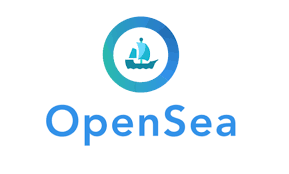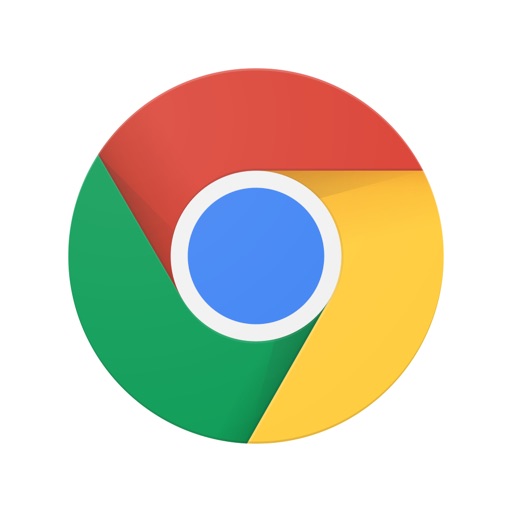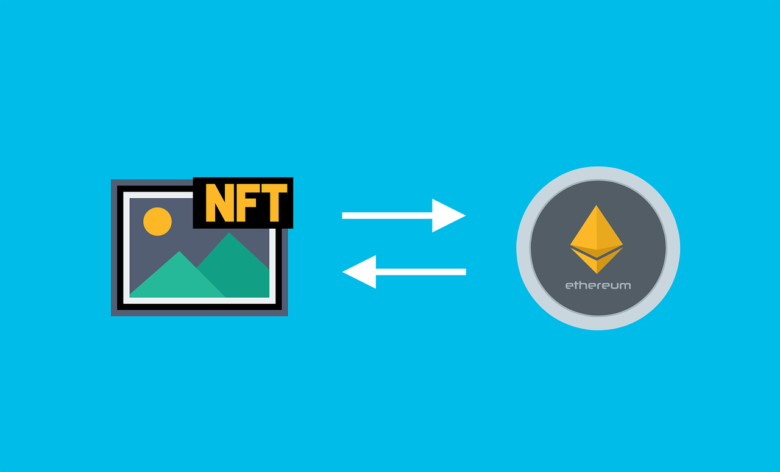というお悩みを解決します。
この記事では、OpenSeaの英語表記を、日本語表記に変更(日本語化)する方法を紹介します。
※これから初めてOpenSeaを使う方は、まず関連記事『OpenSeaの始め方・使い方』をご確認ください。
NFTマーケットプレイスのOpenSeaは、一部日本語対応が進んでいるものの、おもに使うところは英語表示が基本となっています。
そのため、拒否反応をおこされる方も少なくないでしょう。
しかし今回紹介するGoogle翻訳を使えば、かんたんに「英語⇔日本語」の切り替えができます。
これで誰でも抵抗感なく、OpenSeaのサイトを安心して利用できるようになります。
このあと、
の3パターンそれぞれでのGoogle翻訳の使い方をレクチャーします。
上記端末名をタップすると、該当箇所にジャンプできます。
お使いの端末に合わせて、好きなところからお読みください。
※OpenSeaでNFT取引をして稼ぎたい方は、関連記事『NFTでの稼ぎ方』もお役立てください。
OpenSeaの英語表記を日本語化する方法(PC版)
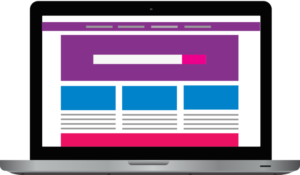
PC(パソコン)画面でOpenSeaの英語表記を切り替える手順は、以下の4つです。
英語表記を切り替える手順
- Google Chomeを開く
- OpenSeaにアクセス
- 日本語表示に切り替え
- 英語表示に戻す
Google Chromeを開く
PCブラウザは、Google Chromeを使います。
※すでにダウンロード済みの方は、つぎに進んでください。
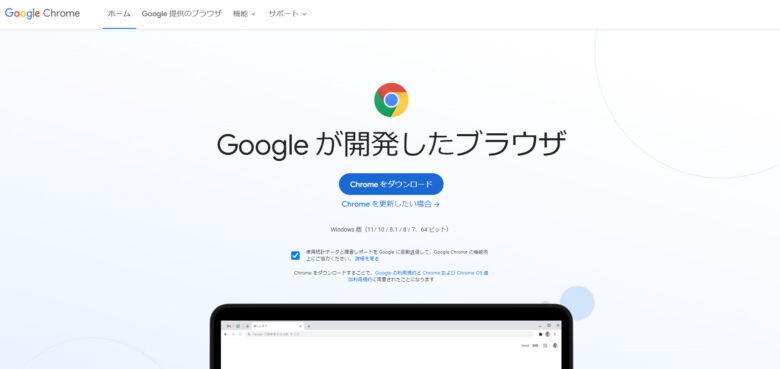
Google Chomeには、Google翻訳の機能が内蔵されています。
そのためGoogle Chromeでサイト閲覧すれば、ワンタッチでGoogle翻訳が使えて便利です。
OpenSeaにアクセス
OpenSeaにアクセスします。
トップページが表示されます。
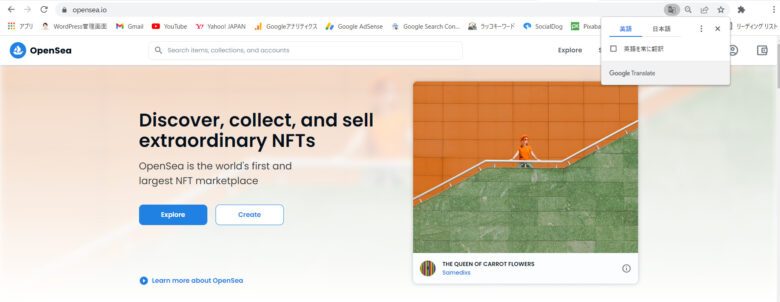
おおくの場合、サイトを開くと同時に、ページ右上に自動でポップアップ表示が出ます。(以下)
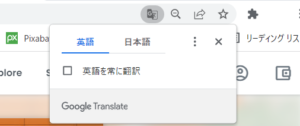
なお自動でポップアップ表示が出ない場合もあります。
このときは、「このページを翻訳」ボタン(以下の赤枠箇所)をクリックすると、切り替えのポップアップ表示が出ます。
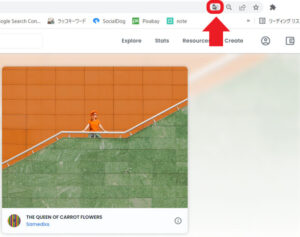
日本語表示に切り替え
日本語表示に切り替えるには、「日本語」をクリックします。

以下のように、サイト全体が日本語表示に切り替わります。
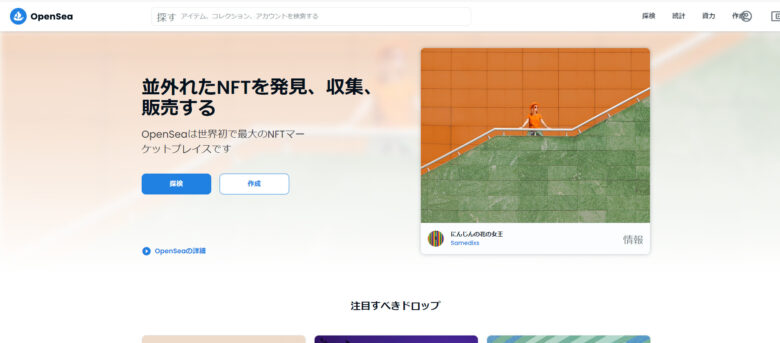
英語表示に戻す
英語表示にしたとき、いくつか不具合が生じます。
たとえば、以下のように表示のバグや(以下)、
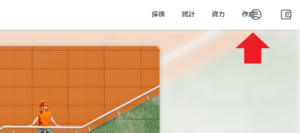
違和感のある翻訳や、表示のずれが起こります。(以下)
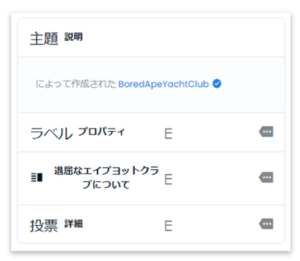

と感じたら、英語に戻しましょう。
画面右上の「このページを翻訳」ボタン(以下の赤枠箇所)をクリックします。
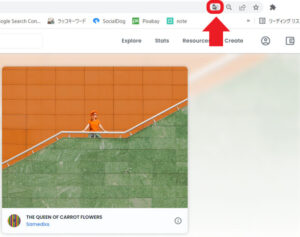
つづいて「英語」をクリックすれば、英語表記に戻ります。
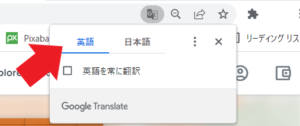
先ほどの画面も、以下のようにスッキリ元通りです。
バグは解消され、(以下)
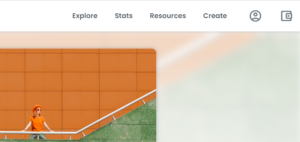
表示のずれも無くなります。(以下)
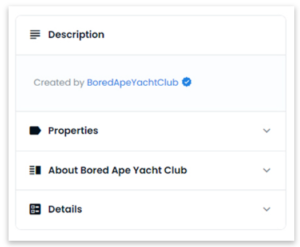
以上、PC(パソコン)画面で、OpenSeaの英語表示を切り替える方法でした。
Google翻訳を使えば、ワンクリックで日本語と英語の切り替えができます。
臨機応変に切り替えながら、OpenSeaに慣れていきましょう。
OpenSeaの英語表記を日本語化する方法(iPhoneスマホ版)
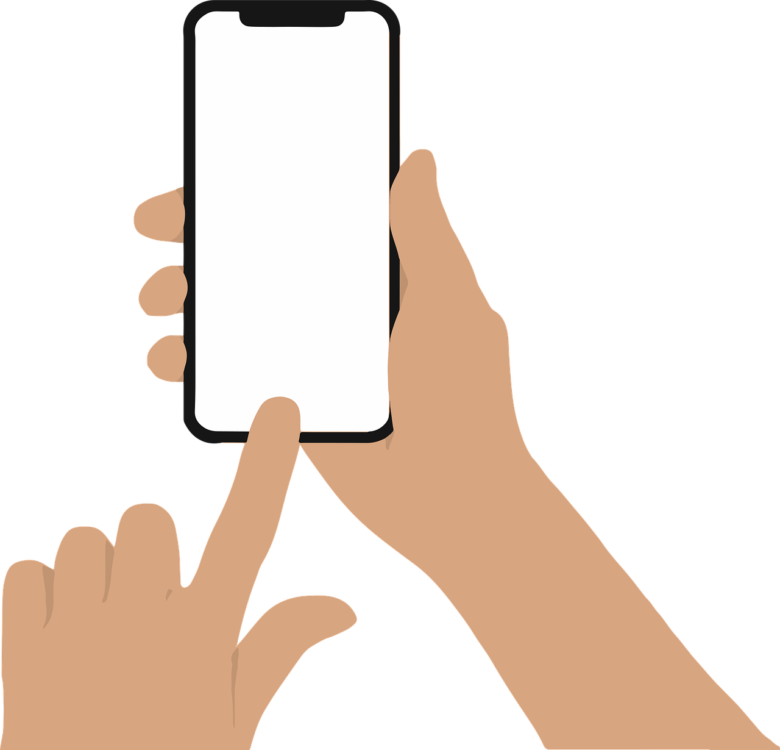
Chromeアプリを開く
PCのGoogle Chromeブラウザ同様、Google ChromeアプリにはGoogle翻訳機能が内蔵されています。
Google翻訳を使うため、まずはGoogle Chromeアプリをダウンロードします。
※すでにダウンロード済みの方は、つぎに進んでください。
OpenSeaにアクセス
OpenSeaにアクセスします。
トップページが表示されます。
右下の三本線マーク(上記赤枠部分)をタップします。
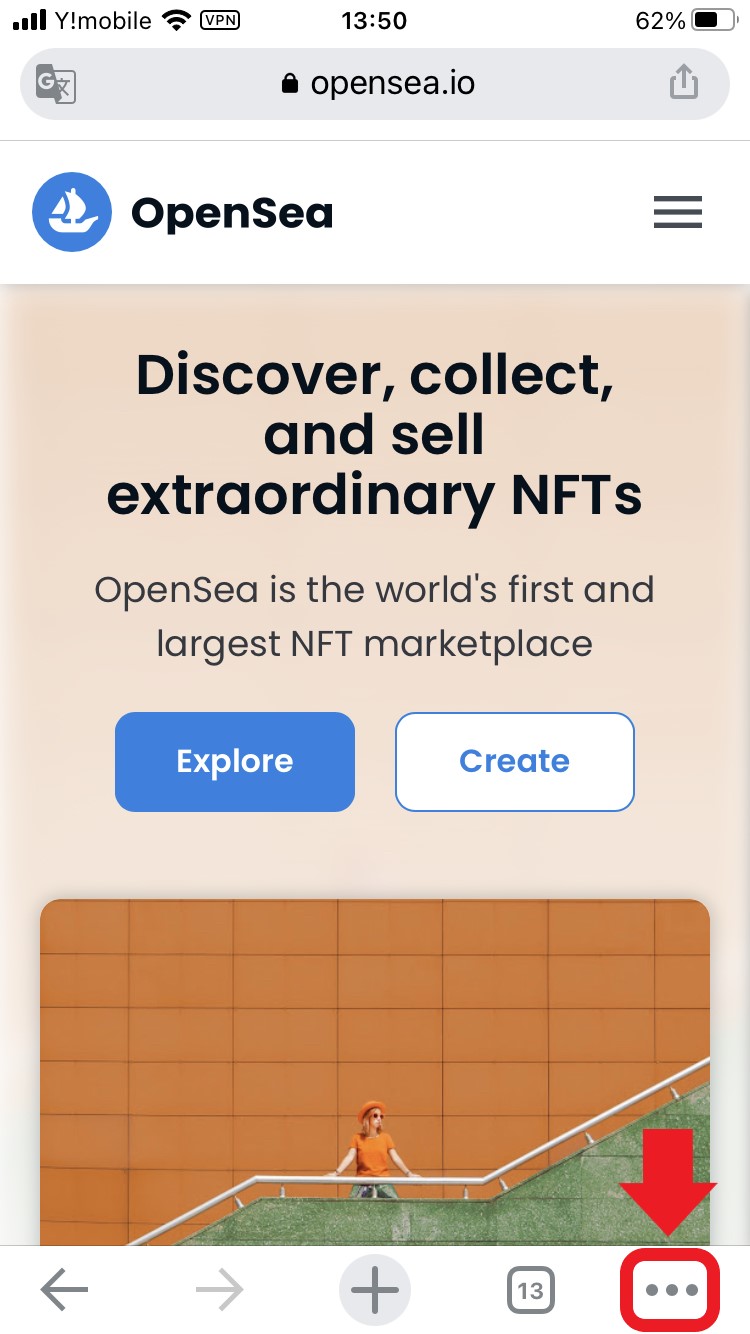
下にスクロールして、「翻訳」が見つかったらタップします。
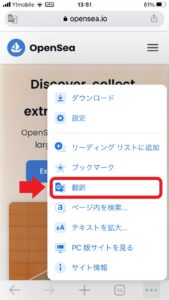
以下のように、日本語に翻訳されます。

英語に戻したいときは、同じ手順(右下の三本線マーク→「翻訳」の順にタップ)を踏んでください。
また、画面左上の翻訳マーク(上記画像の赤枠部分)をタップすると、翻訳の詳細変更(「英語⇔日本語」以外の組み合わせにする等)ができます。
Chromeアプリを使わない場合
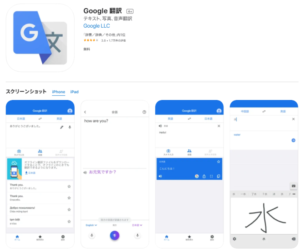
Safariなど、Chrome以外のアプリ利用の場合、別途Google翻訳アプリをダウンロードすれば、翻訳機能が使えます。
ただしサイト全体でなく、翻訳したい単語や文章をコピペして使うことになります。
「時々、部分的にのみ翻訳があればOK」という方にはおすすめです。
※iPhone版
以上がiPhoneスマホ版の、OpenSeaの英語表示を切り替える方法です。
OpenSeaの英語表記を日本語化する方法(Androidスマホ版)

Chromeアプリを開く
PCのGoogle Chromeブラウザ同様、Google ChromeアプリにはGoogle翻訳機能が内蔵されています。
Google翻訳を使うため、まずはGoogle Chromeアプリをダウンロードします。
※すでにダウンロード済みの方は、つぎに進んでください。
OpenSeaにアクセス
OpenSeaにアクセスします。
トップページが表示されます。
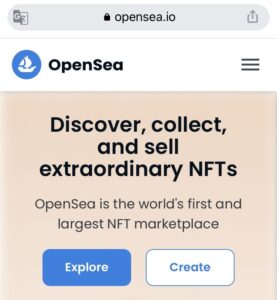
画面に以下の表示が出たら、「日本語」部分をタップします。
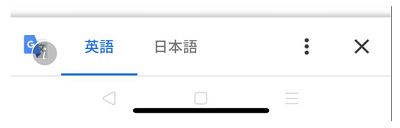
以下のように、日本語に翻訳されます。
-188x300.jpg)
「英語」と「日本語」をタップするだけで、かんたんに表示言語の切り替えができます。
またiPhone同様、三本線マークや翻訳マーク(上記画面の左上)から、翻訳の詳細設定ができます。
Chromeアプリを使わない場合
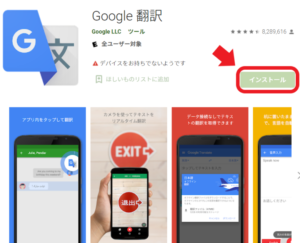
Safariなど、Chrome以外のアプリ利用の場合、別途Google翻訳アプリをダウンロードすれば、翻訳機能が使えます。
ただしサイト全体でなく、翻訳したい単語や文章をコピペして使うことになります。
「時々、部分的にのみ翻訳があればOK」という方にはおすすめです。
※Android版
以上がAndroidスマホ版の、OpenSeaの英語表示を切り替える方法です。
今回は以上です。
今回紹介した便利な翻訳機能を活用し、OpenSeaを使いこなしましょう!
さっそくOpenSeaでNFT取引を始めたい方は、以下の記事へお進みください。
OpenSeaでNFTを「売りたい」方は!
-

OpenSeaでNFTアートを出品・販売する方法|初心者でもかんたん!
続きを見る
OpenSeaでNFTを「買いたい」方は!
-

NFTの買い方|OpenSea(オープンシー)でのNFT購入方法を解説
続きを見る
あわせて読みたい①(OpenSeaのはじめ方)
OpenSeaのアカウント登録方法から知りたい方は、関連記事『OpenSeaの始め方・使い方(登録~出品・購入)【完全ガイド】』へお進みください。
はじめて利用する方むけに、実際の画像をたっぷり使って手順解説しています。
-

OpenSeaの始め方・使い方(登録~出品・購入)【完全ガイド】
続きを見る
あわせて読みたい②(OpenSea作品ページの見方)
はじめてOpenSeaで作品ページを見たとき、
- どうやって見ればいい?
- この数字の意味は???
と思う方は少なくありません。
以下の関連記事『OpenSeaの作品ページの見方』では、そんな悩みを解消できるよう、OpenSea独自の専門用語や指標をやさしく解説しています。
-

OpenSeaの作品ページの見方|各指標の意味・読み方を解説します
続きを見る
\ この記事が気に入ったらフォロー /